Se non riesci a formattare la tua scheda SD non elaborata, leggi l’intero post e impara i 3 modi migliori per risolvere il problema Raw SD Scheda won’t formato problema. Insieme alle soluzioni, ho anche menzionato le cause che portano la tua scheda SD a diventare raw.
Quindi, senza ulteriori indugi, iniziamo.
Quando una scheda SD viene formattata con un file system non riconosciuto da alcun dispositivo o sistema operativo, viene generalmente definita “RAW SD scheda“. Inoltre, quando una scheda SD non è configurata per l’uso viene definita RAW nel caso di una nuova scheda SD. Quando la tua scheda SD diventa RAW, non possono più essere riconosciute dal tuo sistema e i dati memorizzati su di esse diventano completamente inaccessibili. La tua scheda SD diventa grezza a causa dei seguenti motivi: Poiché la tua scheda SD grezza diventa completamente inaccessibile tramite PC o telefono, quindi prima di provare una delle soluzioni indicate di seguito, ti suggerirò innanzitutto di recuperare i dati da essa. Lo dico perché la riparazione della scheda SD grezza potrebbe comportare la perdita di dati. In questo modo, sarai sicuro che i dati della tua scheda SD siano al sicuro Puoi usare il più potente e affidabile SD Scheda Recupero Attrezzo per recuperare i dati dalla scheda SD grezza. Questo strumento è appositamente progettato per recuperare i dati da RAW Sd schede, flash drives, hard drives ecc. Oltre a ciò, ti aiuterà a recuperare i file cancellati, inaccessibili, corrotti, danneggiati, mancanti o cancellati. Non importa se la tua scheda SD lo è chiusa a chiave, write-protected, corrotto, e virus infected, questo software può recuperare i file da esso in pochissimo tempo. Quindi, senza perdere altro tempo, scarica e installa rapidamente questo software sul tuo PC e recupera tuoi file dalla tua raw SD scheda facilmente. Innanzitutto, selezionare l’unità, il supporto esterno o il volume da cui si desidera recuperare i file multimediali eliminati. Dopo aver selezionato, fai clic su 'Scansione'. Successivamente, è possibile visualizzare in anteprima i file multimediali recuperabili al termine del processo di scansione. Infine, è possibile selezionare le immagini, i file audio e i video che si desidera ripristinare e fare clic sull'opzione 'Ripristina' per salvarli nella posizione desiderata. Ecco i pochi metodi applicabili che sarai in grado di correggere non posso formato raw SD scheda problema. Command Prompt L’opzione funge da riga di comando sul sistema che include anche la formattazione delle unità. Quando il sistema viene riconosciuto come unità raw, è possibile che non sia possibile formattare la raw SD scheda con semplici clic. In tal caso, puoi provare l’opzione CMD per formattare la raw SD scheda non elaborata. Pertanto, per formattare la scheda di memoria/scheda SD utilizzando l’opzione del prompt dei comandi, è possibile seguire i passaggi seguenti: Puoi anche leggere – 4 Rapidi modi per correggere la Raw SD scheda Senza formattazione Per gestire le partizioni e i dischi nel tuo sistema, puoi utilizzare il gestore delle partizioni integrato di Windows, ovvero Gestione disco. Puoi usarlo per vari scopi come l’eliminazione di partizioni, la creazione di partizioni e altri. E puoi anche usarlo per formattare la tua scheda SD grezza. Ecco la guida passo-passo su come farlo: Dopo aver terminato i passaggi precedenti, sarai in grado di formattare la tua scheda SD raw. Se sei incapace da formattare tuo raw microSD scheda allora dovresti provare a formattare forzatamente la tua scheda SD. Questo perché il file system raw non può essere riconosciuto dal tuo sistema e la scheda SD non sarà più accessibile. Inoltre, apparirà un messaggio che ti chiederà di farlo formato Raw SD Scheda ogni volta prima di usarlo. Il problema è che non puoi nemmeno fare clic con il tasto destro e selezionare le opzioni di formato da lì. Quindi, in tal caso, la formattazione forzata della scheda SD può aiutarti a formattare la tua Raw SD Scheda. Ecco come formattare forzatamente una scheda SD: L’errore di formattazione della scheda SD non formattata può verificarsi a causa di diversi tipi di schede di memoria su diversi tipi di telefoni e fotocamere digitali:
Se non riesci a formattare la tua Raw SD scheda, potrebbe essere dovuto al fatto che la tua scheda microSD è protetta da scrittura. La protezione da scrittura sulla scheda di memoria potrebbe spesso portare a questo problema. Poiché la scheda microSD protetta da scrittura è impostata sulla capacità di sola lettura, non è possibile formattare la scheda SD. Per far funzionare di nuovo la scheda SD o per formattarla, è necessario rimuovere la protezione da scrittura dalla scheda.
Puoi recuperare i dati grezzi della scheda SD utilizzando lo strumento più affidabile e affidabile: SD Scheda Recupero Attrezzo. Questo strumento è appositamente progettato per recuperare dati da schede SD RAW, flash drives, hard drives ecc.
È possibile formattare la scheda SD RAW o la pen drive danneggiata seguendo i passaggi indicati di seguito: È uno dei momenti frustranti in cui non sei in grado di formattare la tua scheda SD grezza. In un momento, molti utenti potrebbero pensare che sia un grosso problema e che non possa essere risolto facilmente, ma non è così. In questo articolo, ho presentato alcuni modi realistici per risolvere il problema Raw SD Scheda won’t formato problema. Inoltre, ho fornito le ragioni di base alla base di questo problema. Spero solo che ti aiuterà ad analizzare il problema e risolverlo da solo. Se ti piace questo post, condividilo con i tuoi amici e familiari. Taposhi is an expert technical writer with 5+ years of experience. Her in-depth knowledge about data recovery and fascination to explore new DIY tools & technologies have helped many. She has a great interest in photography and loves to share photography tips and tricks with others.
Libero SD Carta Recupero Attrezzo.
Recupera i dati da schede SD corrotti, danneggiate e formattate di tutte le marche su Windows. Prova ora!Cosa fa Raw SD Scheda Significare?
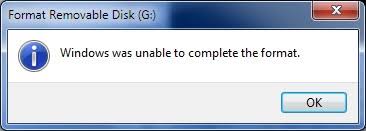
Perché la tua scheda SD diventa RAW?
Come recuperare i dati dalla scheda SD?


* La versione gratuita del programma esegue solo la scansione e l'anteprima degli elementi recuperabili.Passaggi per recuperare i file multimediali da Raw SD Scheda
Passo 1: selezionare desiderata Posizione

Passo 2: Anteprima recuperata Media File

Passo 3: Ripristina Media File

Come risolvere “Raw SD Scheda won’t formato” Problema? (manualmente)
#1: Formato Raw SD Scheda Utilizzo dell’opzione CMD


# 2: Usa Gestione disco
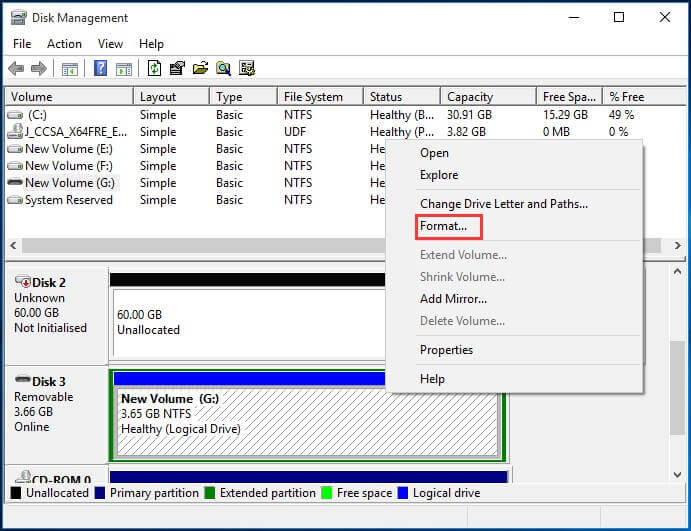
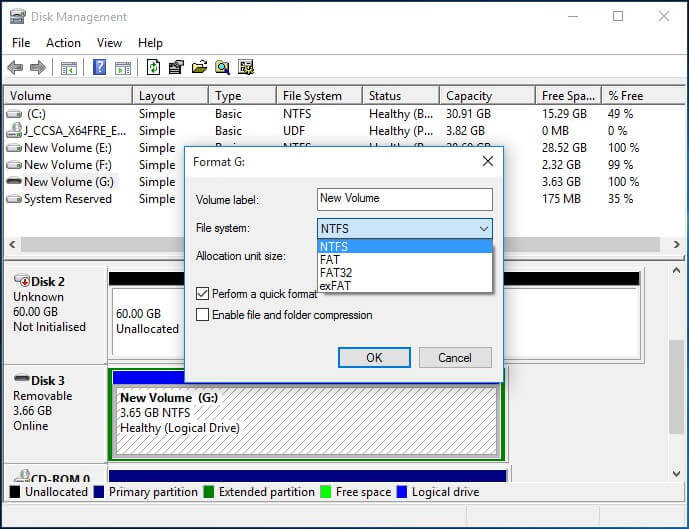
# 3: Forza la formattazione della tua Raw SD Scheda

Raw SD Scheda won’t formato accade a quali dispositivi?
FAQs [Frequentemente Chiesto Domande]
Perché non riesci a formattare la tua Raw SD scheda?
Come posso recuperare gratuitamente la mia Raw SD scheda?
Come faccio a formattare una Raw SD scheda danneggiata?
Conclusione
